|
 |
 Top Vivendo o Amor
Top Vivendo o Amor 
Dependendo de sua conexão a tradução pode
demorar um pouco
|
Obrigada Clo pela tradução para o Italiano
|
Material
- 2 Tubes
- Plugin FM Tile Tools
Plugin AAA Frames
Plugin Muras Meister
- Efeitos do PSP
-
-
Roteiro
-
- 1- Abra nova transparencia 1000 x
600 px
-
- 2- Preencha sua transparencia com
gradiente Linear 0 - 0 cores do tube
-
- 3- Plugin Muras Meister > Cloud
conforme printe ( para colocar as suas cores, clique em Reset Colors)
-
-
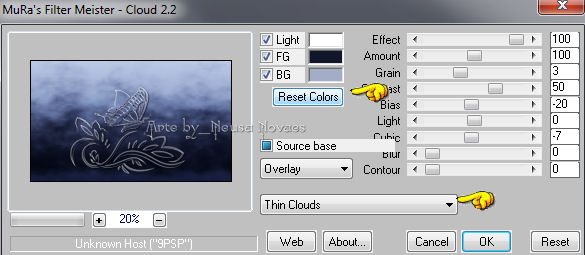
-
- 4- Effects > Ilumination Effect >
Sunburst conforme printe
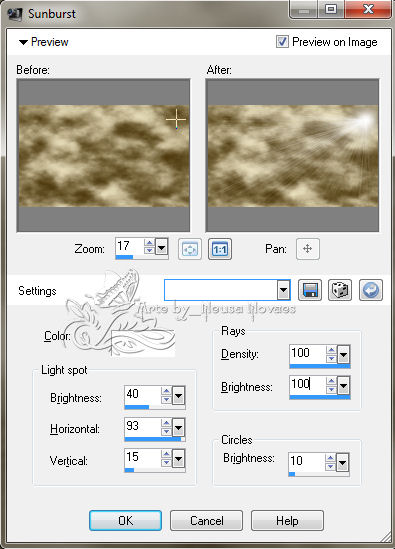
- 5- Plugin FM Tile Tool > Saturation
Emboss
-
- 6- New Layer e logo a seguir
Selections > Select all
-
- 7- Edit > Copy seu tube de
paisagem
-
- 8- Edit > Paste Into
Selection opacity 80% retire a seleção
-
- 9- User Defined Filter > High Pas
-
- 10- Layers > Merge > Merge Down
-
- 11- Aplique a mask Disfuminada 2 x
e merge group
-
- 12- Abra seu tube principal Edit >
Copy
13- Paste as New Layer e drop
shadow suave a gosto
14- Image > Canvaz Size 1000 - 650
px sendo 50 botton restante 0
15- New Layer, Arrange Send to
Botton e preencha com uma
cor que harmonize
16- Layer > Merge > Merge Visible
17- Plugin AAA Frame > Photo Frame
na configuração que abrir
18- Selections > Select All
19- Aplicar drop shadow 10 - 10 - 80 -
30,00 negativo e positivo
20- Repita item 18
21- Selections > Modify > Select
Selections Border = Both Sides - 5 Anti-alias clicado
22- New Layer e preencher com cor
solida para dar acabamento
23- Assine e salve em JPG
- Gostaria de ver seu trabalho.
- Para isso envie-me para
neusa@amorepaixao.com.br e
terei prazer em expor
- em minha galeria.
-
- Para que eu possa identificar sua tag, coloque o
nome da tag e seu nome.
-
-
- Espero que gostem do efeito.
- Beijos Neusa
-
-
- ** Tutorial criado por Neusa Novaes
**
- 29 de Maio de 2012
-
- Direitos autorais reservados
- Proibido repasse total ou parcial, cópias,
alterações
- publicação em sites ou blogs, sem autorização
da autora.
-
-
-
 Créditos
Créditos

-
- Tubes:- Grisi, Denise Worisch e LB
-
-


- Outra Versão representando
o Ódio
-

- Representando o Amor
-

- Rejane Lima
-

-
|
| |